Slik eksporterer du favoritter i kant på Windows 10
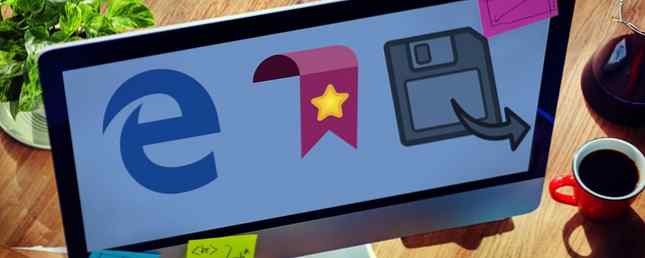
Browserbokmerker kan enkelt komme seg ut av hånden. Etter mange år med å bruke nettet, har du sannsynligvis hundrevis av bokmerker. Slik administrerer du 17 år med bokmerker. Slik administrerer du 17 år med bokmerker Bokmerker synes å samle seg over tid, og vokser inn i samlinger av hundrevis eller tusenvis gjennom årene. Hvis du bare har en håndfull bokmerker, er denne artikkelen ikke for deg - dette er for folket ... Les mer, sannsynligvis med dusinvis du aldri bruker. Uansett hvor mange bokmerker du har, er det ikke morsomt å miste dem, siden du må spore dem alle igjen og sette dem opp akkurat.
Ankommer snart i oppdateringen til Windows 10 Creators En titt på Windows 10-skapernes oppdatering En titt på Windows 10-skaperen Oppdatering Microsoft annonserte nettopp den neste store Windows 10-oppgraderingen. Skapernes oppdatering kommer til 400 millioner brukere i våren 2017. Her er høydepunktene i onsdagens Windows 10-arrangement. Les mer og tilgjengelig nå for Windows Insiders, vil Microsoft Edge til slutt gi deg mulighet til å eksportere bokmerkene dine for å sikkerhetskopiere eller overføre dem. Det tar ikke mer enn et minutt, noe som gjør dette til en utmerket måte å beholde en kopi av favorittene dine for oppbevaring.
Når du har mottatt oppdateringen, åpner du Kant og klikker på trepunktsmenyen øverst til høyre. Rull ned til innstillinger og se etter Importer favoritter og annen info Overskrift. Klikk på Importer fra en annen nettleser knappen, og deretter Eksporter til fil knappen for å sende dem til en HTML-fil. Gi det et navn og lagre det hvor du vil.
Nå kan du sende disse bokmerkene til en annen PC, eller bare holde dem hendige hvis du tilbakestiller PCen. Hvis du vil importere dem til kant, gjentar du trinnene ovenfor, men i det siste trinnet klikker du Importer fra fil i stedet for å eksportere. Vær oppmerksom på at Chrome og Firefox allerede har innebygde alternativer for å importere bokmerker fra kant, slik at du kan bruke dem uten å vente på skaperen oppdatering.
For mer på Microsoft Edge, se vår guide til alle dens innstillinger. En rask og skitten guide til alle innstillinger i Microsoft Edge. En rask og skitten guide til alle innstillinger i Microsoft Edge. Hvis du bestemmer deg for å bruke Edge, bør du først gjøre det sett opp nettleseren, som inkluderer å justere alle innstillingene i henhold til dine behov. Her er alt du trenger å vite. Les mer .
Bruker du Microsoft Edge som din primære nettleser? Fortell oss om du vil sette pris på funksjonaliteten for å eksportere bokmerkene dine med ett klikk!
Image Credit: Rawpixel.com via Shutterstock.com
Utforsk mer om: Microsoft Edge.


